适用于iTunes安装需要权限等问题。
iOS系统中应用无法正常安装怎么办
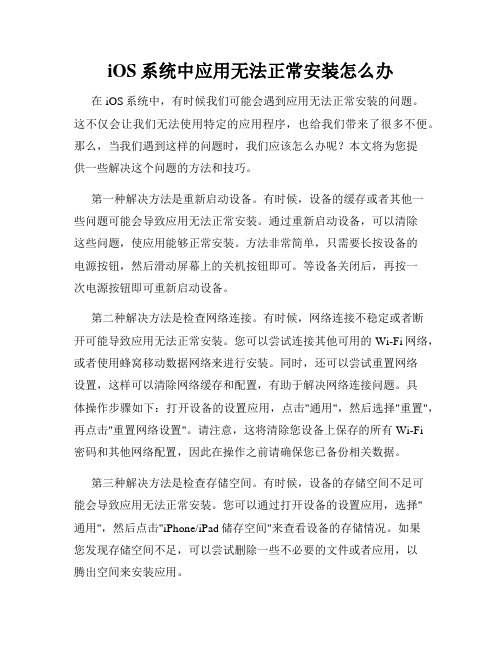
iOS系统中应用无法正常安装怎么办在iOS系统中,有时候我们可能会遇到应用无法正常安装的问题。
这不仅会让我们无法使用特定的应用程序,也给我们带来了很多不便。
那么,当我们遇到这样的问题时,我们应该怎么办呢?本文将为您提供一些解决这个问题的方法和技巧。
第一种解决方法是重新启动设备。
有时候,设备的缓存或者其他一些问题可能会导致应用无法正常安装。
通过重新启动设备,可以清除这些问题,使应用能够正常安装。
方法非常简单,只需要长按设备的电源按钮,然后滑动屏幕上的关机按钮即可。
等设备关闭后,再按一次电源按钮即可重新启动设备。
第二种解决方法是检查网络连接。
有时候,网络连接不稳定或者断开可能导致应用无法正常安装。
您可以尝试连接其他可用的Wi-Fi网络,或者使用蜂窝移动数据网络来进行安装。
同时,还可以尝试重置网络设置,这样可以清除网络缓存和配置,有助于解决网络连接问题。
具体操作步骤如下:打开设备的设置应用,点击"通用",然后选择"重置",再点击"重置网络设置"。
请注意,这将清除您设备上保存的所有Wi-Fi密码和其他网络配置,因此在操作之前请确保您已备份相关数据。
第三种解决方法是检查存储空间。
有时候,设备的存储空间不足可能会导致应用无法正常安装。
您可以通过打开设备的设置应用,选择"通用",然后点击"iPhone/iPad储存空间"来查看设备的存储情况。
如果您发现存储空间不足,可以尝试删除一些不必要的文件或者应用,以腾出空间来安装应用。
第四种解决方法是检查iOS系统版本。
有时候,应用程序可能需要特定版本的iOS系统才能正常安装。
您可以通过打开设备的设置应用,选择"通用",然后点击"软件更新"来检查是否有新的iOS系统更新可用。
如果有,请尽快更新您的设备。
如果已经是最新版本的iOS系统,但应用仍然无法安装,请尝试重新下载或者联系应用开发商进行咨询。
iTunes未知错误解决办法大全的解决方法
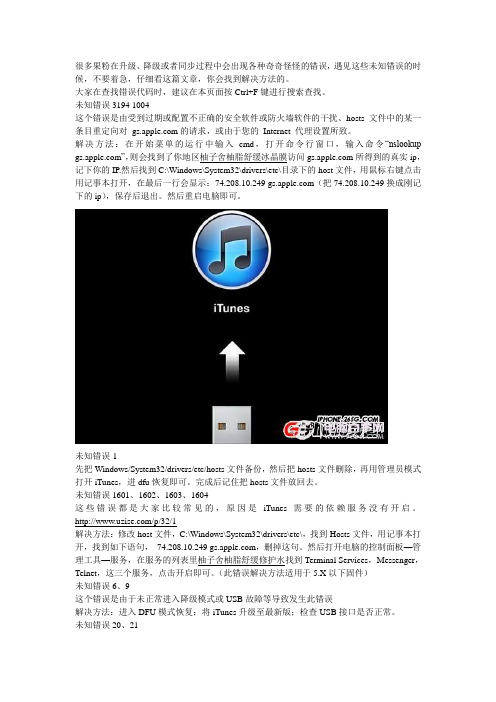
很多果粉在升级、降级或者同步过程中会出现各种奇奇怪怪的错误,遇见这些未知错误的时候,不要着急,仔细看这篇文章,你会找到解决方法的。
大家在查找错误代码时,建议在本页面按Ctrl+F键进行搜索查找。
未知错误3194 1004这个错误是由受到过期或配置不正确的安全软件或防火墙软件的干扰、hosts 文件中的某一条目重定向对的请求,或由于您的Internet 代理设置所致。
解决方法:在开始菜单的运行中输入cmd,打开命令行窗口,输入命令―nslookup ‖,则会找到了你地区柚子舍柚脂舒缓冰晶膜访问所得到的真实ip,记下你的IP.然后找到C:\Windows\System32\drivers\etc\目录下的host文件,用鼠标右键点击用记事本打开,在最后一行会显示:74.208.10.249 (把74.208.10.249换成刚记下的ip),保存后退出。
然后重启电脑即可。
未知错误-1先把Windows/System32/drivers/etc/hosts文件备份,然后把hosts文件删除,再用管理员模式打开iTunes,进dfu恢复即可。
完成后记住把hosts文件放回去。
未知错误1601、1602、1603、1604这些错误都是大家比较常见的,原因是iTunes需要的依赖服务没有开启。
/p/32/1解决方法:修改host文件,C:\Windows\System32\drivers\etc\,找到Hosts文件,用记事本打开,找到如下语句,74.208.10.249 ,删掉这句。
然后打开电脑的控制面板—管理工具—服务,在服务的列表里柚子舍柚脂舒缓修护水找到Terminal Services,Messenger,Telnet,这三个服务,点击开启即可。
(此错误解决方法适用于5.X以下固件)未知错误6、9这个错误是由于未正常进入降级模式或USB故障等导致发生此错误解决方法:进入DFU模式恢复;将iTunes升级至最新版;检查USB接口是否正常。
iphone连不上itunes提示未知错误解决方法

iphone连不上itunes提⽰未知错误解决⽅法
在使⽤我们的iPhone⼿机连接iTunes时,有时候会遇到窗提⽰“iTunes⽆法连接iPhone的错误提⽰,因为发⽣了未知错误(0xE8000012)”,这个可能是由于越狱中权限写⼊的问题造成的。
解决⽅法如下:
⾸先下载安装⽂件管理器iFile
1、软件名称:iFiles(苹果资源管理器)1.9.3
2、运⾏同步助⼿软件名称:同步助⼿(同步你的iPad、iPhone)2.02官⽅版
3、连接iPhone到电脑,点击⽂件管理—cydia软件安装—将iFile的deb包拖曳进⼊,或者点击上传按钮上传。
4、完成后,重启iPhone,之后就能在iPhone桌⾯上看到⽂件管理器iFile,安装完成。
然后是删除Lockdown ⽂件夹
1、在⼿机上运⾏⽂件管理器iFile,打开/var/root/Library,找到Lockdown⽂件夹,⼿指向右滑动就会出现删除按钮,点击删除即可。
2、接着重启⼿机,连接iTunes重新激活就可以了。
WIN10不能安装ITUNES怎么办

1、导致iTunes不能成功安装的最主要原因是:iTunes的版本号以及电脑本身的位数是否符合。
我们要下载适合自己电脑位数的iTunes。
2、依照64位电脑系统为例子,下载iTunes
3、安装的时候,建议将一切的默认都保留,包括目标文件夹以及添加到桌面和作为默认的播放器。
4、安装完成后,默认候选在安装程序退出后打开iTunes,点击结束。
5、最后就是,自动打开的iTunes,有软件许可协议,我们要点击同意,即可完成iTunes 的安装成功。
6、安装完成后,我们就可以登陆我们的账号以及密码进行真正的使用了。
苹果itunes下载打不开无法下载怎么解决

苹果itunes下载打不开⽆法下载怎么解决 有苹果⼿机⽤户反映到iTunes下载打不开情况,到底是⼿机问题还是苹果官⽅的限制呢?苹果官⽹itunes下载打不开的解决⽅法其实好简单,下⾯由店铺告诉你! 苹果itunes下载打不开的解决⽅法 出现以下界⾯就是我们所遇到的问题,我发现不管更换游览器还是更换国家地区都是不能从苹果官⽹上⾯直接下载iTunes软件的,其实这个问题不是苹果官⽹⽹站出现的问题,⽽是被封锁了。
⽐较简单解决⽅法⼀、我们⾸先打开百度软件管理中⼼⽹站。
然后在搜索栏上⾯搜索“iTunes”软件,找到软件后先查询⼀下,是否⽀持⾃⼰电脑软件版本,安装winxp是32位,win864位,win7右击计算机,选择属性就可以查看,然后按旁边下载按钮就可以进⾏下载。
⿇烦⼀点的⽅法⼆、在WinXP系统下建⽴连接的,不懂是什么的话,⼤家⾃⼰先百度⼀下查询,打开我的电脑,进⼊到控制⾯板⾥⾯,选择点击“Internet选项”或者从IE游览器上⾯的⼯具⾥⾯打开“Internet选项”。
进⼊Internet选项后,点击连接,按⼀下添加按钮,选择“通过Internet连接到专⽤⽹络”,再点击“下⼀步”按钮 在服务器地址填写在地址接⼊,再点击“下⼀步”按钮 名称随便填写⼀个,按⼀下完成按钮。
输⼊帐号和密码,选择始终拨默认连接点击连接即可。
连接成功后,重新打开iTunes软件下载页⾯就可以进⾏下载了。
相关阅读: iPhone连接电脑itunes没反应的解决⽅法 操作⽅法 01检查数据换或换⼀根数据线看下是否能连接。
02检查USB端⼝,如果你的电脑有插⼊U盘也⽆法识别的情况,那很有可能是USB⼝出了问题,试着换⼀个USB⼝,如果问题解决,就是电脑端⼝的问题了。
03检查后台⽀持驱动,如果你有安装各种不同的系统⽀持软件,那么你要看看你是不是禁⽤了⼀些iPhone⽀持必须的后台服务。
当然,如果你确实禁⽌了,开启开机启动即可。
iTunes 错误代码提示及解决方法
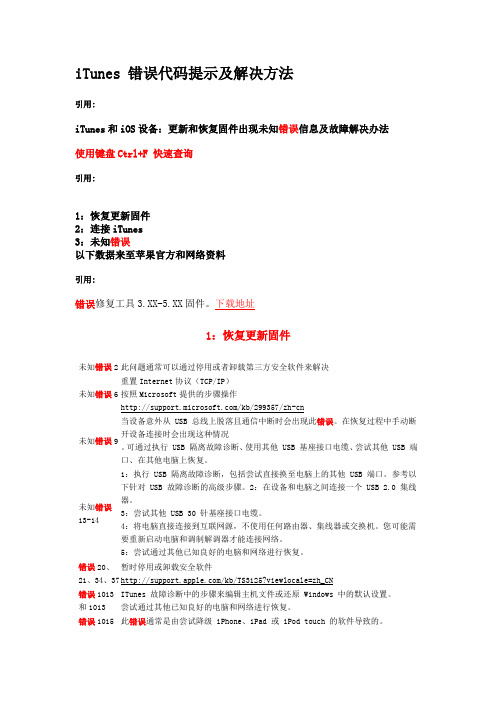
iTunes 错误代码提示及解决方法引用:iTunes和iOS设备:更新和恢复固件出现未知错误信息及故障解决办法使用键盘Ctrl+F 快速查询引用:1:恢复更新固件2:连接iTunes3:未知错误以下数据来至苹果官方和网络资料引用:错误修复工具3.XX-5.XX固件。
下载地址1:恢复更新固件未知错误2此问题通常可以通过停用或者卸载第三方安全软件来解决未知错误6重置Internet协议(TCP/IP)按照Microsoft提供的步骤操作/kb/299357/zh-cn未知错误9当设备意外从 USB 总线上脱落且通信中断时会出现此错误。
在恢复过程中手动断开设备连接时会出现这种情况。
可通过执行 USB 隔离故障诊断、使用其他 USB 基座接口电缆、尝试其他 USB 端口、在其他电脑上恢复。
未知错误13-141:执行 USB 隔离故障诊断,包括尝试直接换至电脑上的其他 USB 端口。
参考以下针对 USB 故障诊断的高级步骤。
2:在设备和电脑之间连接一个 USB 2.0 集线器。
3:尝试其他 USB 30 针基座接口电缆。
4:将电脑直接连接到互联网源,不使用任何路由器、集线器或交换机。
您可能需要重新启动电脑和调制解调器才能连接网络。
5:尝试通过其他已知良好的电脑和网络进行恢复。
错误20、21、34、37暂时停用或卸载安全软件/kb/TS3125?viewlocale=zh_CN错误1013和1013ITunes 故障诊断中的步骤来编辑主机文件或还原 Windows 中的默认设置。
尝试通过其他已知良好的电脑和网络进行恢复。
错误1015此错误通常是由尝试降级 iPhone、iPad 或 iPod touch 的软件导致的。
当ITunes 出现1015错误的时候不要点击确定。
直接开启Fixrecovery 修复错误1479 尝试联系 Apple 进行更新或恢复时会出现此错误。
退出 iTunes ,断开 USB 连接,重新启动 iOS 设备,重新将设备连接到电脑,然后启动 iTunes 并再次尝试更新或恢复。
win10安装itunes提示windowsInstaller程序包有问题的两种解决方法步骤

win10安装itunes提⽰windowsInstaller程序包有问题的两种解决⽅法步骤Win10安装itunes提⽰程序包有问题的解决步骤!itunes是提供Mac和PC使⽤的⼀款应⽤程序,可以实现很多功能,⽐如备份iphone数据、下载铃声等,所以很多伙伴都会在电脑上安装itunes。
不过最近有位⽤户在Win10系统下安装itunes时,系统提⽰“Windows Installer程序包有问题”,那么Win10安装itunes提⽰程序包有问题怎么解决呢?有事什么原因造成的itunes提⽰程序包有问题的呢?还有不明⽩的朋友⼀起详细了解下吧!Win10安装itunes提⽰程序包有问题怎么办⽅法⼀、原因:软件权限不⾜bai,⽆法正常运⾏du。
解决:使⽤管理员权限打开软件zhi安装包即可;1、⾸先找到iTunes安装包;2、然后右键iTunes安装包,选择“以管理员⾝份运⾏”;⽅法⼆、原因:出现该错误,主要是因为电脑中包含旧版本的程序导致的,所以我们要将旧版本组件卸载掉再安装1、右键点击屏幕空⽩处,打开【控制⾯板】;2、在控制⾯板中点击【卸载程序】按钮;3、在程序卸载界⾯,查看iTunes、QuickTime、Apple SoftWare Update、Apple Mobile Device Support、Bonjour、Apple Application Support 有没有删除,若有未卸载的将其卸载⼲净;4、卸载⼲净后按Win+R打开运⾏,输⼊service.msc回车,进⼊服务窗⼝;5、查看WindoWs Intaller是否处于启动状态,如果没有则点击启动此服务;6、若通过以上操作问题依然存在,则Win+R打开运⾏,输⼊cmd点击确定打开命令提⽰符;7、在命令提⽰符中输⼊:msiexec a.msi。
注:itunes 安装包32和64位的区别,若Win10 64位在下载itunes 64位才⾏哦!以上就是⼩编给⼤家分享的Win10安装itunes提⽰“WindoWs Installer程序包有问题”的解决⽅法步骤了,希望教程教程能够到你。
Win7打开iTunes弹出“bonjour服务已被禁用”窗口的处理技巧
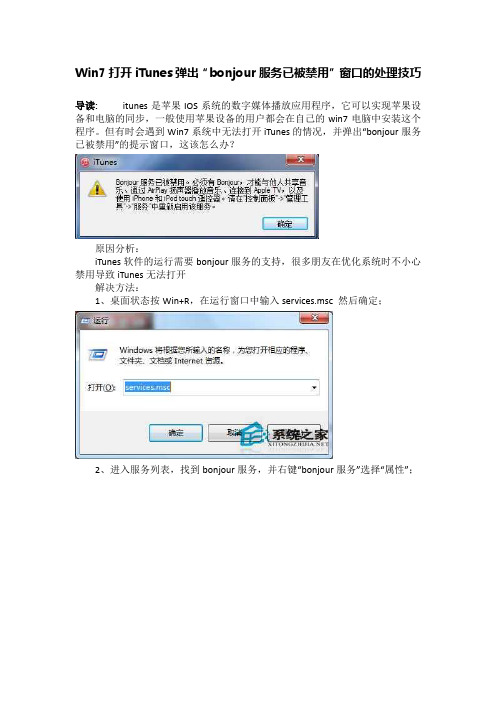
Win7打开iTunes弹出“bonjour服务已被禁用”窗口的处理技巧
导读:itunes是苹果IOS系统的数字媒体播放应用程序,它可以实现苹果设备和电脑的同步,一般使用苹果设备的用户都会在自己的win7电脑中安装这个程序。
但有时会遇到Win7系统中无法打开iTunes的情况,并弹出“bonjour服务已被禁用”的提示窗口,这该怎么办?
原因分析:
iTunes软件的运行需要bonjour服务的支持,很多朋友在优化系统时不小心禁用导致iTunes无法打开
解决方法:
1、桌面状态按Win+R,在运行窗口中输入services.msc 然后确定;
2、进入服务列表,找到bonjour服务,并右键“bonjour服务”选择“属性”;
3、在属性窗口中,点“启动”开启服务,启动类型选择“自动(延迟启动)”,然后点击“确定”按钮保存即可。
当Win7无法打开iTunes时,用户可按以上步骤操作使bonjour服务正常启动,那iTunes也就可以正常的运行了。
itunes装不上

itunes装不上⽆法打开键UNKNOWN
⼀:(win8⽆效)
1. 依次点击开始,所有程序,附件,右键单击命令提⽰符,选择以管理员⾝份运⾏。
2. 复制或⼿动输⼊下列命令,
secedit /configure /cfg %windir%\inf\defltbase.inf /db defltbase.sdb /verbose
3. 待运⾏完成后,重新尝试安装
⼆:
1.HKEY_LOCAL_MACHINE\SOFTWARE\Microsoft\Windows\CurrentVersion\Installer\UserData\S-1-5-18\Components右击-权限-检查是否有权限。
ponents右击-权限-⾼级-所有者-选中⾃⼰-替换⼦容器和所有者-确定-确定
ponents右击-权限-⾼级-权限项⽬-选中⾃⼰,在下⾯使⽤可从此对象继承的权限替换所有⼦对象权限-点应⽤-确定-确定(此法本⼈是win8⽆法完成,但是把提⽰的键值删除,再尝试重新安装即可)
另 itunes.msi可以⽤压缩软件解压,得到每⼀个
部分,可以尝试逐⼀安装。
如何解决无法安装itunes
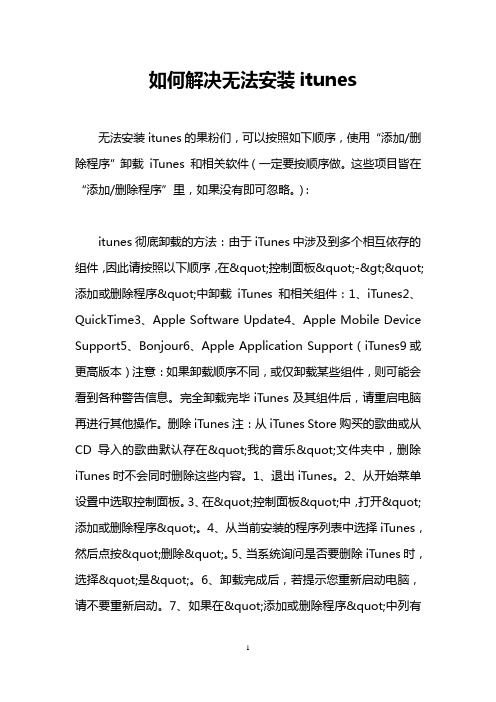
如何解决无法安装itunes无法安装itunes的果粉们,可以按照如下顺序,使用“添加/删除程序”卸载iTunes 和相关软件(一定要按顺序做。
这些项目皆在“添加/删除程序”里,如果没有即可忽略。
):itunes彻底卸载的方法:由于iTunes中涉及到多个相互依存的组件,因此请按照以下顺序,在"控制面板"->"添加或删除程序"中卸载iTunes和相关组件:1、iTunes2、QuickTime3、Apple Software Update4、Apple Mobile Device Support5、Bonjour6、Apple Application Support(iTunes9或更高版本)注意:如果卸载顺序不同,或仅卸载某些组件,则可能会看到各种警告信息。
完全卸载完毕iTunes及其组件后,请重启电脑再进行其他操作。
删除iTunes注:从iTunes Store购买的歌曲或从CD导入的歌曲默认存在"我的音乐"文件夹中,删除iTunes时不会同时删除这些内容。
1、退出iTunes。
2、从开始菜单设置中选取控制面板。
3、在"控制面板"中,打开"添加或删除程序"。
4、从当前安装的程序列表中选择iTunes,然后点按"删除"。
5、当系统询问是否要删除iTunes时,选择"是"。
6、卸载完成后,若提示您重新启动电脑,请不要重新启动。
7、如果在"添加或删除程序"中列有其他的iTunes程序项,也请一并删除。
8、另外,也请删除"添加或删除程序"中所有与已删除的iTunes以相同方式列出的"iPod更新程序"应用程序。
IPHONE越狱失败连线itunes显示若要允许访问,请在你IPHONE上做出响应

IPHONE越狱失败连线itunes显示若要允许访问,请在你IPHONE上做出响应IPHONE越狱失败连线itunes显示若要允许访问,请在你IPHONE上做出响应开启触屏有个弹出框问你是否允许,点允许就可以。
如果是ios软体出问题,进入dfu模式(1.把装置连线到PC; 2.关闭装置; 3.同时按住Home键和电源键十秒(要精确计时哦)4.松开电源键,继续按住Home键,直到在电脑上看到识别到DFU状态下的USB装置时就进入到DFU模式了)重新刷机即可(可以在威锋上找到对应你机型的ios韧体)。
itunes连线iphone后要求上做出响应怎么办1.推断可能电脑装置老旧,无法胜任使用itunes的工作2.可能itunes安装的时候与电脑的有些设定或者是程式有冲突,安装有错误,重新安装一次试试。
望采纳你好我的iphone4越狱失败后itunes不显示连线求助如果是无锁机:如果iTunes 已经不识别你的手机,也就是根本找不到插入的装置:在手机显示USB+iTunes 的状态下,连线电脑,开启电脑的装置管理器,进去删除带有Apple字样有问题的装置(应该是两个),然后拔掉手机。
到控制面板-解除安装程式(新增删除程式)中,先解除安装暴风影音等影音播放软体,然后彻底解除安装iTunes及其相关元件解除安装顺序:1、iTunes2、QuickTime3、Apple Sofare Update4、Apple Mobile Device Support5、Bonjour6、Apple Application Support能找到的都解除安装,找不到的不用管解除安装完了重启电脑,暂时关闭所有安全软体和防火墙,重新安装iTunes 。
让手机在不连线电脑的情况下进入DFU(黑屏)模式,然后插上电脑,开启iTunes 恢复。
如果iTunes 可以找到装置:百度搜索下载iTools,执行,连线手机,进入工具箱-SHSH管理-恢复模式-点你手机-点选单上的退出恢复模式。
Win7系统安装iTunes失败出错无法安装的解决方法
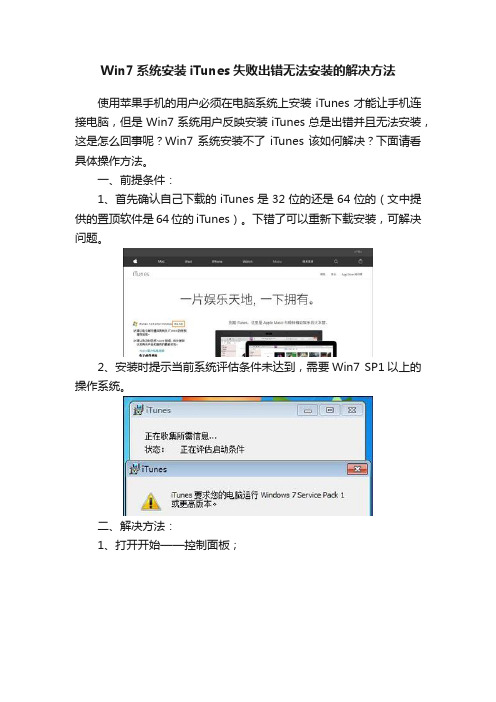
Win7系统安装iTunes失败出错无法安装的解决方法
使用苹果手机的用户必须在电脑系统上安装iTunes才能让手机连接电脑,但是Win7系统用户反映安装iTunes总是出错并且无法安装,这是怎么回事呢?Win7系统安装不了iTunes该如何解决?下面请看具体操作方法。
一、前提条件:
1、首先确认自己下载的iTunes是32位的还是64位的(文中提供的置顶软件是64位的iTunes)。
下错了可以重新下载安装,可解决问题。
2、安装时提示当前系统评估条件未达到,需要Win7 SP1以上的操作系统。
二、解决方法:
1、打开开始——控制面板;
2、点击“卸载程序”;
[page]
3、在搜索框中输入:apple,筛选出iTunes相关的程序和组件;
4、右击选择卸载,将iTunes相关的程序和组件全部卸载掉;
5、然而在卸载Apple Software Update时出现问题,“此Windows Installer软件包有一个问题。
完成此安装需要的程序不能运行。
”;
6、从网上重新下载苹果软件更新工具:Apple Software Update,双击运行AppleSoftwareUpdate.msi;
7、根据提示进行安装;
8、回到卸载程序面板,重新将Apple Software Update组件卸载;
9、重启电脑后,在无残留iTunes程序的情况下重新运行iTunes 安装程序即可。
win7安装itunes出错怎么办

win7安装itunes出错怎么办
win7安装itunes出错怎么办
1. 点击电脑左下角的开始按钮-运行,然后输入regedit打开注册表编辑器。
2. 使用组合键Ctrl+F调出搜索框,输入Apple Software Update,并点击查找下一个,注册表编辑器右边的框里就会出现Apple Software Update项,我们要做的就是将该项删除。
3. 不断重复第二步,一直到点击查找下一个的时候一直显示“正在搜索注册表”的提示对话框。
这个时候,我们的目标已经完成了一半。
5. 点击查找下一个,然后删除注册表编辑器右边的`框里的对应项,一直重复操作直到持续出现“正在搜索注册表”的提示对话框。
这一步有点类似第三步。
6. 重启电脑。
这时候,我们进入控制面板之后就会发现,原本一直无法卸载的Apple Software Update组件已经消失不见了。
7. 我们最后要做的就是打开浏览器,下载iTunes最新版本并完成安装即可。
解决itunes发生未知错误-50问题的方法

解决itunes发⽣未知错误-50问题的⽅法
iTunes是苹果设备与PC之间的中枢纽带,如果iTunes罢⼯⾃然是所有果粉⼼中的梦魇。
遗憾的是,在使⽤iTunes进⼊iTunesstore的过程中,很多⽤户都曾遇到过“发⽣未知错误-50”的报错提⽰。
那么,我们需要如何操作才可解决此类的报错问题呢?下⾯就详情来看看了解⼀下吧,希望会对⼤家有所帮助的
通过⽹上的相关资料显⽰,iTunes 提⽰“发⽣未知错误-50”(图1),多是由于相关的配置⽂档参数错误引起的,⽽解决这个问题的最简单途径就是重置配置⽂档。
需要注意的是,由于Windows XP和Windows 7或更⾼系统中保存iTunes参数配置⽂档iTunesPrefs的路径不同:
01
如果是XP系统,我们需要进⼊C:\Documents and Settings\⽤户名\ApplicationData\Apple Computer\iTunes\,删除iTunesPrefs.xml⽂件即可(图2);如果是Windows 7或更⾼版本,则需要进⼊C:\Users\⽤户名\AppData\Roaming\Apple Computer\iTunes\删除iTunesPrefs.xml⽂件。
删除⽂件后建议重启系统,再运⾏iTunes时会提⽰重新进⾏配置,完成后即可正常使⽤了。
02
如果你使⽤上述⽅法后问题依旧,请尝试依次进⼊“iTunes→编辑→偏好设置→家长控制”,在这⾥先选择禁⽤iTunes Store(图3),保留“允许访问iTunes U”,确定后重启iTunes,再重复前⾯的操作并取消禁⽤iTunes Store,如此也能解决“发⽣未知错误-50”问题。
Win8.1专业版的本 无法安装Itunes

Win8.1专业版本安装Itunes过程中无法安装的完美解决办法
此问题困扰了我几个月正准备重装系统时自己摸索出了正确的解决办法
Win8.1专业版本安装Itunes过程中出现无法打开键UNKNOWN \Components\.....请验证你对该键拥有足够的访问权限,或者与您的技术支持人员联系出现如下画面
画面一:
画面二:
如下的解决办法思路是正确的额但是不详细没有图
1.HKEY_LOCAL_MACHINE\SOFTWARE\Microsoft\Windows\CurrentVersion\Installe r\UserData\S-1-5-18\Components右击-权限-检查是否有权限。
ponents右击-权限-高级-所有者-选中自己-替换子容器和所有者-确定-确定
ponents右击-权限-高级-权限项目-选中自己,在下面使用可从此对象继承的权限替换所有子对象权限-点应用-确定-确定
我来详细讲解操作步骤
第一步:注册表定位到components (不再啰嗦)
第二步:右键-权限-高级-选中你自己
第三步:点右上角更改(不要问我更改在哪里哦)
第四步:点对象类型只保留用户前面的勾勾其他的全部去掉点确定
第五步:点高级-- 立即查找选中自己所在的名称及所在的文件夹点确定-确定如下图:
第六步:替换子容器和对象的所有者使用可从此对象继承的权限项目替换所有子对象的权限项目点确定大功告成入下图:。
无法安装itunes解决 Word 文档
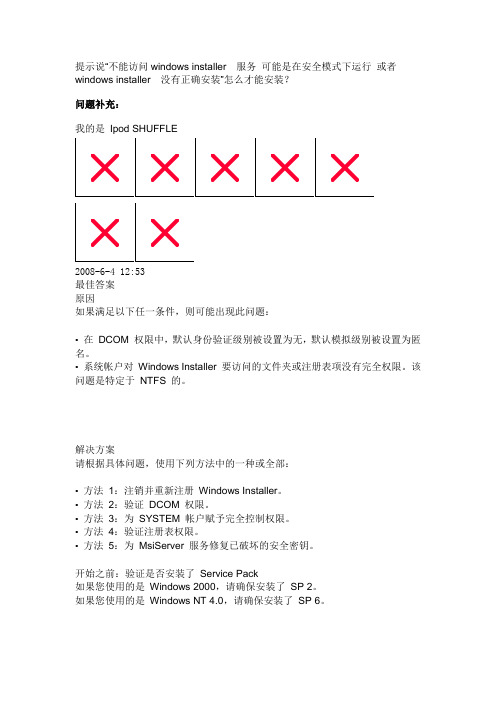
提示说“不能访问windows installer 服务可能是在安全模式下运行或者windows installer 没有正确安装”怎么才能安装?问题补充:我的是Ipod SHUFFLE2008-6-4 12:53最佳答案原因如果满足以下任一条件,则可能出现此问题:• 在DCOM 权限中,默认身份验证级别被设置为无,默认模拟级别被设置为匿名。
• 系统帐户对Windows Installer 要访问的文件夹或注册表项没有完全权限。
该问题是特定于NTFS 的。
解决方案请根据具体问题,使用下列方法中的一种或全部:• 方法1:注销并重新注册Windows Installer。
• 方法2:验证DCOM 权限。
• 方法3:为SYSTEM 帐户赋予完全控制权限。
• 方法4:验证注册表权限。
• 方法5:为MsiServer 服务修复已破坏的安全密钥。
开始之前:验证是否安装了Service Pack如果您使用的是Windows 2000,请确保安装了SP 2。
如果您使用的是Windows NT 4.0,请确保安装了SP 6。
如果您不安装相应的Service Pack,可能无法按预期方式执行本文“更多信息”一节中的步骤。
更多信息方法1:注销并重新注册Windows Installer1. 单击“开始”,单击“运行”,键入MSIEXEC /UNREGISTER,然后单击“确定”。
这时系统可能不会有任何反应,即使您的操作完全正确。
2. 单击“开始”,单击“运行”,键入MSIEXEC /REGSERVER,然后单击“确定”。
这时系统可能不会有任何反应(即使您的操作完全正确),也可能会暂时出现一个沙漏。
运行此命令后,也就完成了操作。
3. 再次尝试安装基于Windows Installer 的应用程序。
方法2:验证DCOM 权限该方法会将DCOM 默认模拟级别更改为“标识”,删除Msisip.dll 文件,然后重新安装Windows 2000 SP3。
- 1、下载文档前请自行甄别文档内容的完整性,平台不提供额外的编辑、内容补充、找答案等附加服务。
- 2、"仅部分预览"的文档,不可在线预览部分如存在完整性等问题,可反馈申请退款(可完整预览的文档不适用该条件!)。
- 3、如文档侵犯您的权益,请联系客服反馈,我们会尽快为您处理(人工客服工作时间:9:00-18:30)。
适用于iTunes安装卸载不干净,再次安装失败,需要权限,中断等问题。
首先,保证iTunes的组件全部卸载干净,做到这一步,基本上应该只有权限问题了。
下载软媒魔方,给右键菜单添加“管理员取得所有权限”。
安装iTunes,中间提示哪个地方需要权限,进入该路径,把需要权限的文件夹给“管理员取得所有权限”,如果没有该文件夹就新建个文件夹。
继续重试安装,一直这样下去iTunes 就安装上了,桌面也有图标了。
iTunes安装后,如果发生itunes未能连接此iphone,未知错误xxxx,在控制面板-卸载程序里面卸载Apple Mobile Device Support,接着双击iTunes安装包,选择删除程序,删除成功后。
接着双击iTunes安装包,正常安装即可。
